R 기초 - 설치
R을 설치하는 방법을 다룹니다.
R 기초 - 설치
개요
안녕하세요, 오늘 주제는 프로그래밍 언어 R의 개요와 설치입니다.
R이라는 언어에 대해 간략하게 알아보고 설치해보겠습니다.
프로그래밍 언어 R의 개요
R이란
R은 프로그래밍 언어입니다.
하지만 우리가 들어본 C, JAVA, Python과 R은 목적에서 차이를 보입니다.
전자의 경우 범용성을 보입니다. 각각 특화된 분야는 다르지만 웹, 애플리케이션 등 다양한 활용이 가능합니다.
그에 반해 R은 통계 계산과 그래픽을 중점으로 개발된 언어입니다.
R의 특성
- 인터프리터 언어(프로그래밍 언어의 소스코드를 바로 실행하는 언어)입니다.
- 변수들이 저장되는 환경이라는 데이터 타입이 있습니다.
- 통계 관련 패키지가 다수 개발되어 있습니다.
- 정적인 그래프(plot 패키지 등)와 인터렉티브한 그래프(ggplot2 패키지 등) 모두 지원합니다.
- 구글이나 네이버의 지도를 활용할 수 있습니다.(ggmap 패키지 등)
- 데이터 마이닝, 빅데이터 프로세싱에 유용합니다.
R과 R Studio의 설치
설치 환경 및 기준 버전
- 운영체제: Windows 10
- R: 4.1.3
- RStudio: 2022.02.1+461
설치 과정
- R을 설치합니다.
- R 프로젝트 페이지에 접속합니다.
- 왼쪽 메뉴에서 Download 항목의 CRAN을 클릭합니다.
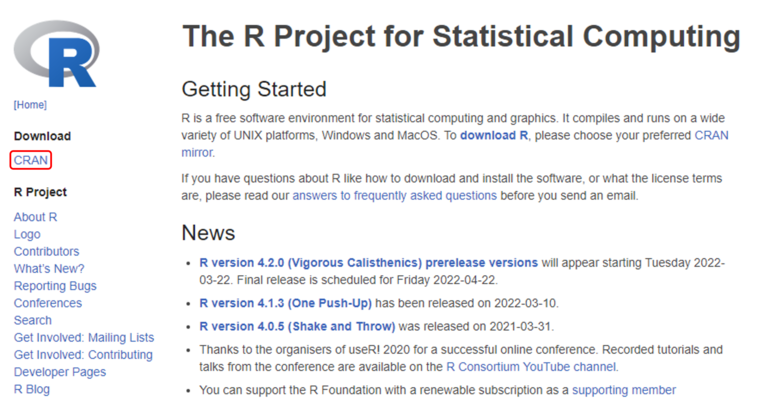
- 다운로드할 위치를 클릭합니다. 여기서는 지리적으로 가까운 Korea의 cran.seoul.go.kr/을 클릭하겠습니다.
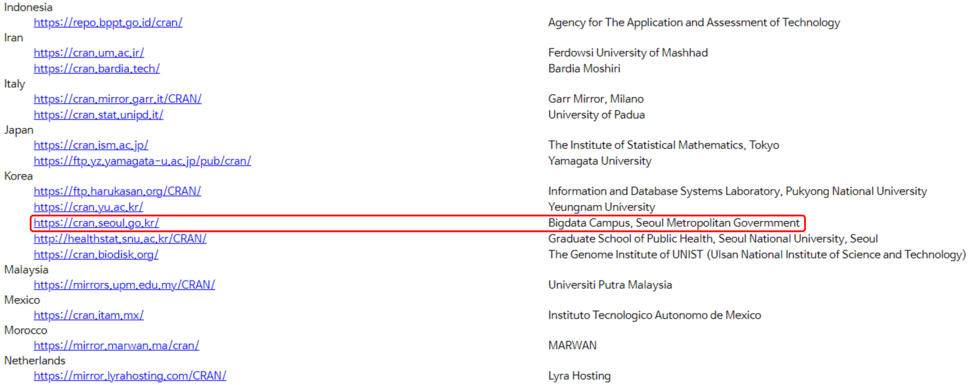
- 운영체제에 맞는 버전을 클릭합니다. 여기서는 Download R for Windows를 클릭하겠습니다.
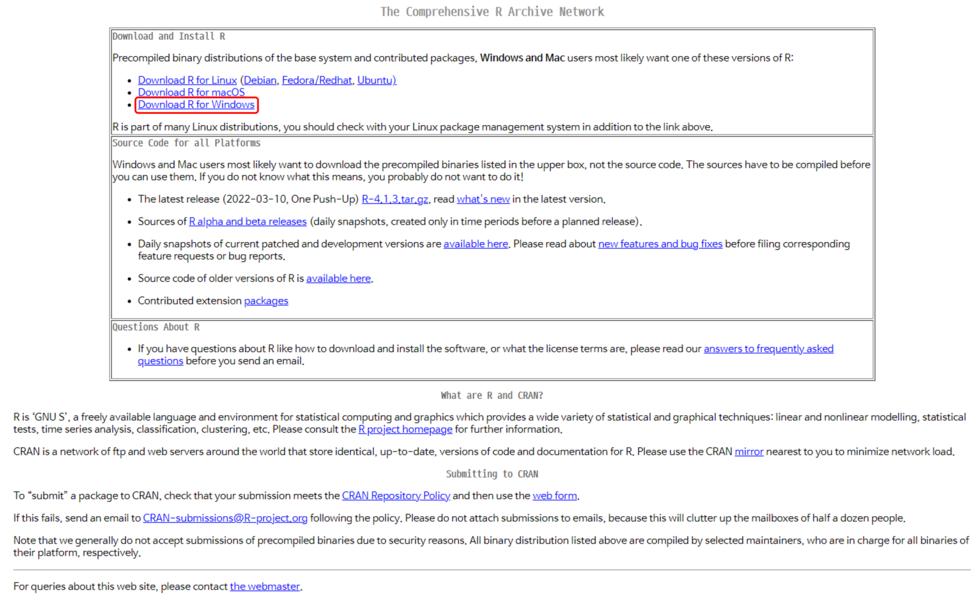
- 여러 Subdirectory 중 base를 클릭합니다.
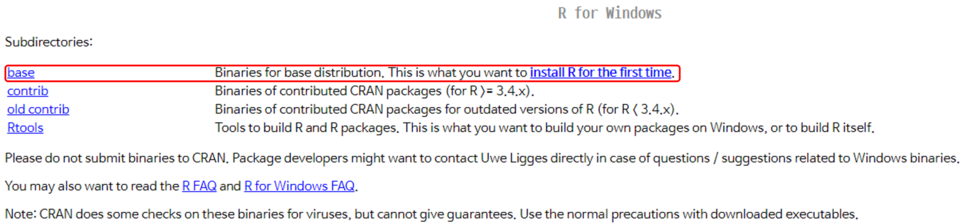
- Download를 클릭합니다.
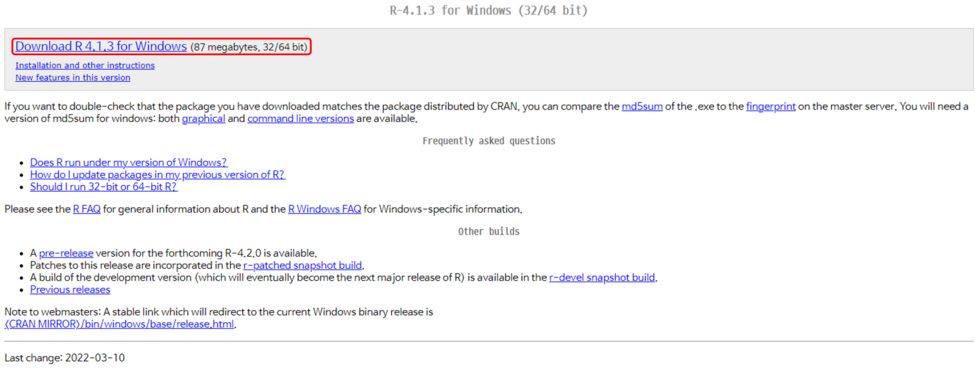
- 다운로드한 설치 파일을 실행합니다.
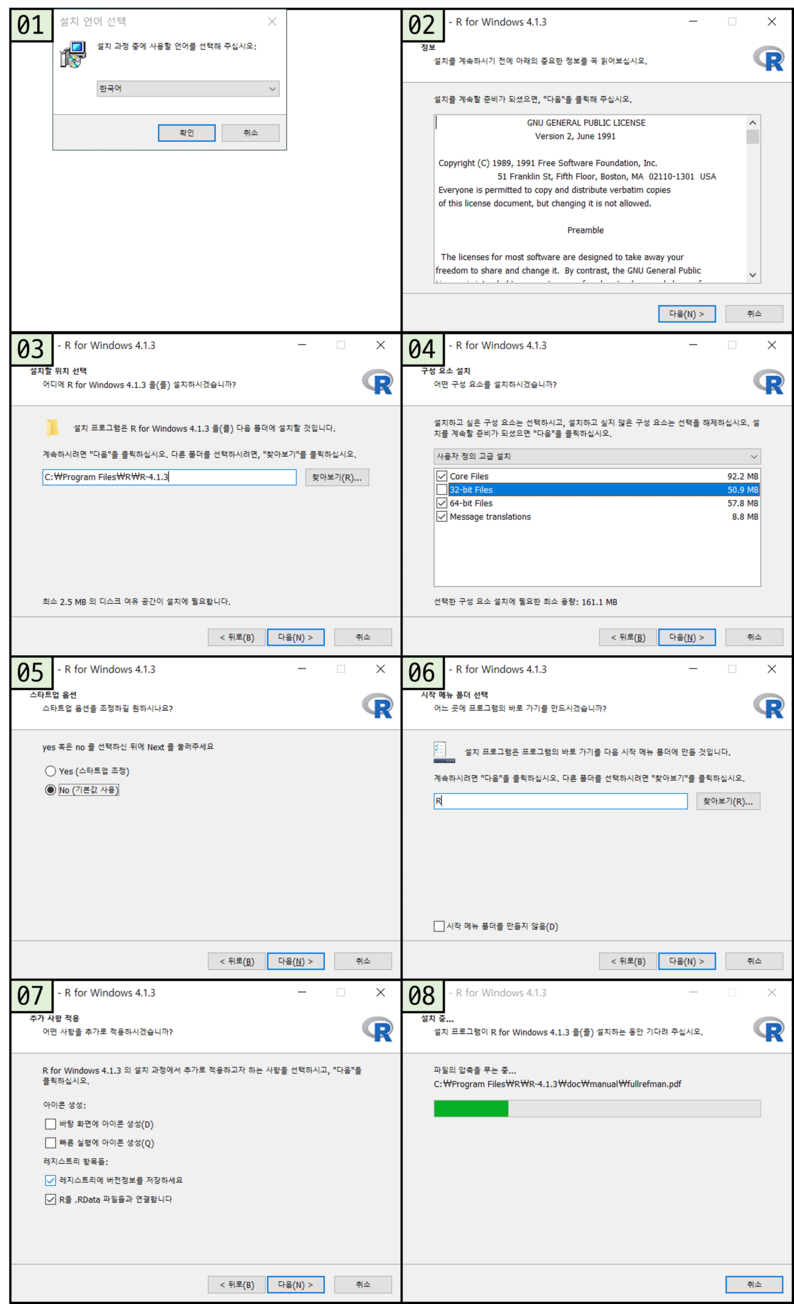
- 시작버튼을 누르고 R을 실행해봅니다. 여기서는 간단하게
print("Hello, 안녕하세요!")를 실행해보겠습니다.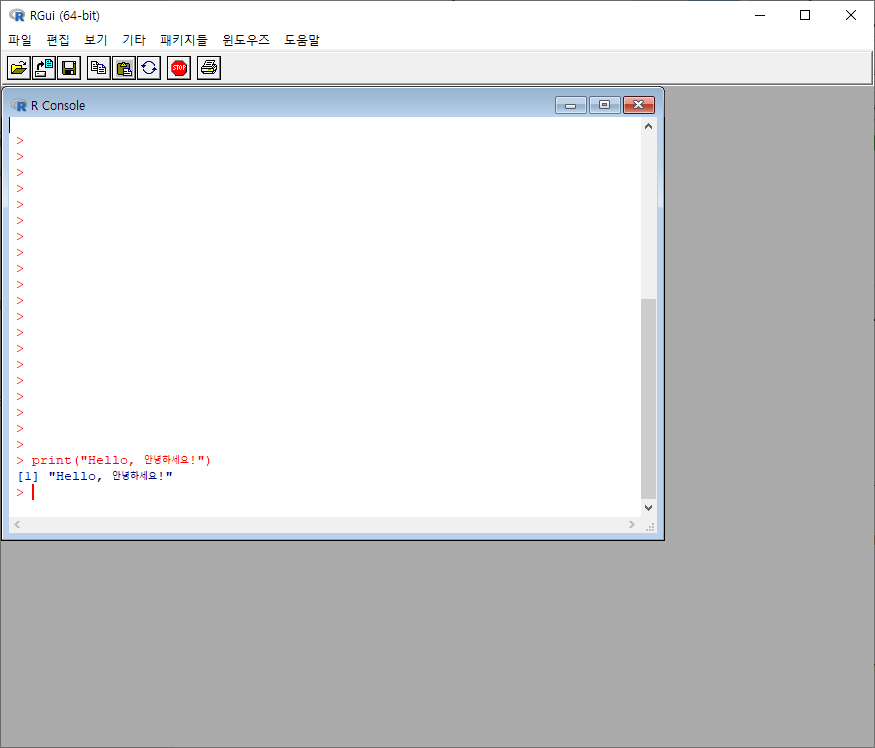
- R Studio를 설치합니다.
- R Studio 페이지에 접속합니다.
- 위쪽 메뉴에서 Products - Open Soruce 항목의 RStudio를 클릭합니다.
- RStuido Desktop 버전을 클릭한 뒤 Open Source Edition을 클릭합니다.
- RStudio Desktop 버전의 Download를 클릭합니다.
- 운영체제에 맞는 버전을 클릭합니다. 여기서는 Wiondows 10 버전을 클릭하겠습니다.
- 다운로드한 설치 파일을 실행합니다.
- 시작버튼을 누르고 R Studio를 실행해봅니다.
- 왼쪽 아래의 Console 창에서
print("Hello, 안녕하세요!")를 실행해봅니다.
R Studio 설치 이유
R 스튜디오는 R의 통합 개발 환경(IDE, Integrated Development Environment)를 지원합니다. IDE는 코딩, 디버그, 컴파일, 배포 등 프로그램 개발에 필요한 작업을 모두 제공합니다. 따라서 R의 기본 응용프로그램 대신 R 스튜디오를 설치해서 사용합니다.
참고문헌
- 오세종, 신현석, 난생처음 R 코딩 & 데이터 분석, 한빛아카데미, 2021
This post is licensed under CC BY 4.0 by the author.